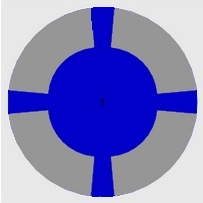Lötpaste: Unterschied zwischen den Versionen
(→Anwendungsfall) |
(→Anwendungsfall) |
||
| Zeile 21: | Zeile 21: | ||
bestehenden Torus 3 Mal und platzieren ihn jeweils neben das Bild. Durch Ändern der Gradzahlen bei Start- und Endwinkel der Tori drehen Sie diese jetzt in die richtige Position und verschieben sie dann auf den Lötpunkt. | bestehenden Torus 3 Mal und platzieren ihn jeweils neben das Bild. Durch Ändern der Gradzahlen bei Start- und Endwinkel der Tori drehen Sie diese jetzt in die richtige Position und verschieben sie dann auf den Lötpunkt. | ||
| − | Die Breite der Stege können Sie durch Ändern der Anfangs- und Endwinkel des Ursprungstorus verändern. Da die einzelnen Tori kleiner 90° sind, werden die Stege leicht konisch (siehe Bild). Dies kann man nicht ändern. | + | Die Breite der Stege können Sie durch Ändern der Anfangs- und Endwinkel des Ursprungstorus verändern. Da die einzelnen Tori kleiner 90° sind, werden die Stege leicht konisch (siehe Bild). Dies kann man nicht ändern.<br><br> |
[[image:stencilBsp2.jpg]]<br>Bild: Lösung in TARGET 3001!<br><br><br> | [[image:stencilBsp2.jpg]]<br>Bild: Lösung in TARGET 3001!<br><br><br> | ||
Version vom 15. September 2015, 16:46 Uhr
Lötpaste oder auch Lotpaste ist ein Gemisch von Lotpulver mit Trägerfüllstoffen zur Erstellung eines Lotdepots auf einem Pad zum Zwecke des Reflowlötens (Prinzip Backofen). Lötpaste wird vor allem bei Verwendung von Bauteilen mit SMD-Bauformen eingesetzt. Zum Aufbringen der Lötpaste werden verschiedene Techniken angewendet, zum Beispiel Schablonen (Stencils).
Die Pastenlage in TARGET 3001! ist Ebene 19, Lötpaste oben oder Ebene 5, Lötpaste unten.
Individuelle Anweisungen zum Thema Lötpaste geben Sie in TARGET 3001! im Dialog "Lötpunkte ändern". Der Dialog öffnet sich durch Doppelklick M11 auf den Lötpunkt oder betätigen der Taste [ä] wie ändern nachdem Sie den Lötpunkt/die Lötpunkte markiert haben.
Wenn Sie die Lötpaste kleiner benötigen als das Lötauge, z.B. bei Finepitch, doppelklicken Sie ein Pad und reduzieren Sie im Dialog bei "Lötpaste" den Pastenauftrag gemessen an den Pad-Dimensionen um 5, 10, 15, 20 oder 25%. Erzeugen Sie ggf. Pads komplett frei von Lötpaste (s. o.) und zeichnen Sie in der Pastenebene jeweils ein unabhängiges Rechteck oder eine runde Scheibe darüber. Sie können das Bauteil dann auch neu als Bauteil abspeichern, so dass diese Information erhalten bleibt.
Anwendungsfall
Gefordert wird eine kreisförmige Pastenschablone die im Zentrum keine Lötpaste haben soll sowie 4 freie Stege, s. folgends Bild:
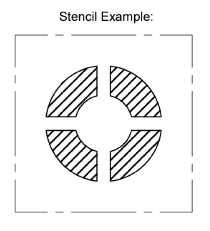
Bild: Geforderter Lötpastenaufdruck (= Stencil-Ausstanzung)
In TARGET 3001! gehen Sie wie folgt vor: Zuerst müssen Sie ein rundes Pad als SMD-Pad definieren (nur Ebene 16,Bohrloch = 0,00mm, kompl. frei von Lötpaste). Jetzt zeichnen Sie auf der Ebene 19 (Lötpaste oben) einen Torus von ca. 90°. Die Stichstärke entspricht der Breite des angegebenen Lötpastenrings (in diesem Fall 1,50mm). Im Torus-Ändern-Dialog müssen Sie das Häkchen bei "Abgerundete Enden" entfernen. Jetzt kopieren Sie den bestehenden Torus 3 Mal und platzieren ihn jeweils neben das Bild. Durch Ändern der Gradzahlen bei Start- und Endwinkel der Tori drehen Sie diese jetzt in die richtige Position und verschieben sie dann auf den Lötpunkt.
Die Breite der Stege können Sie durch Ändern der Anfangs- und Endwinkel des Ursprungstorus verändern. Da die einzelnen Tori kleiner 90° sind, werden die Stege leicht konisch (siehe Bild). Dies kann man nicht ändern.
Siehe auch:
- Lötpunkt
- SMD
- Lötpunkt platzieren
- verbrauchte Pins/Pads zählen
- Lötstopplack
- Testpunkt
- Pad
- Padform
- Padform, Padform ändern
- thermal pad
- Langloch
- Durchkontaktierung
- Lötpunktname
- Anschlussnummer
- Lötpunkt mit unterschiedlichen Auren
- Sonderfall: doppelte Pads in einem Gehäuse mit identischem Signal